微軟Surface Book 3更新Win11后發(fā)生無(wú)限閃屏怎么辦?
Win11自發(fā)布以來(lái)真是出現(xiàn)了非常多的問(wèn)題啊,比如綠屏,死機(jī)等等。自從遇到Win11升級(jí)的情況,很多用戶都對(duì)出現(xiàn)的問(wèn)題非常煩惱。就比如微軟出品的Surface Book 3最近出現(xiàn)的無(wú)線閃屏的問(wèn)題,下面一起看看怎么解決。
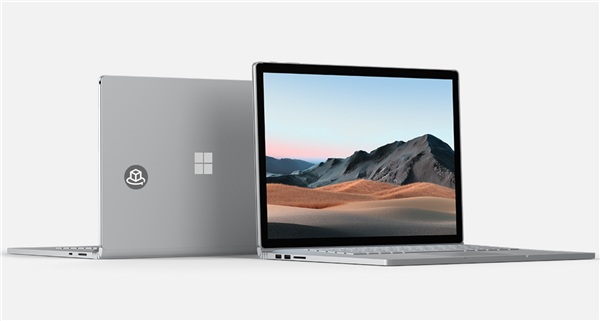
Surface Book 3英寸升級(jí)到最新的預(yù)覽版出現(xiàn)無(wú)限閃屏,任務(wù)欄無(wú)任何圖標(biāo)且點(diǎn)擊無(wú)任何反應(yīng),WIN 鍵彈出“開(kāi)始”單不可用,桌面圖標(biāo)還在,自動(dòng)不停的間隔為 3 秒左右的刷新桌面,CPU 風(fēng)扇狂轉(zhuǎn)等情況。
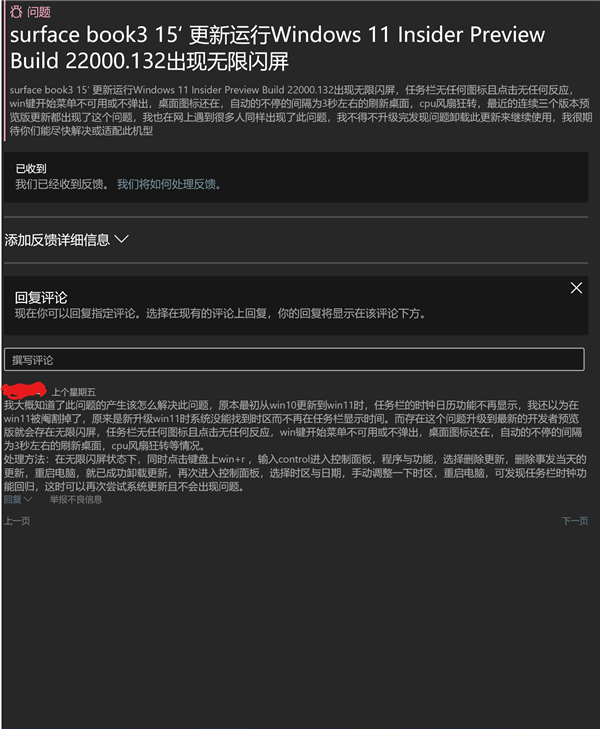
具體步驟:
原本最初從Windows 10更新到Windows 11時(shí),任務(wù)欄的時(shí)鐘日歷功能不再顯示,還以為在Windows 11上被閹割掉了,原來(lái)是新升級(jí)Windows 11時(shí),系統(tǒng)沒(méi)能找到正確時(shí)區(qū)而不再在任務(wù)欄顯示時(shí)間。而存在這個(gè)問(wèn)題的情況下升級(jí)到最新的預(yù)覽版就會(huì)存在無(wú)限閃屏。
在無(wú)限閃屏狀態(tài)下,同時(shí)點(diǎn)擊鍵盤上Win+R,輸入Control進(jìn)入控制面板,程序與功能,選擇刪除更新,刪除當(dāng)日下載安裝的所有更新,重啟電腦,就已成功卸載更新且恢復(fù)正常,再次進(jìn)入控制面板,選擇時(shí)區(qū)與日期,手動(dòng)調(diào)整至正確的時(shí)區(qū),重啟電腦,可發(fā)現(xiàn)任務(wù)欄時(shí)鐘日歷回歸,這時(shí)可以再次嘗試系統(tǒng)更新且不會(huì)出現(xiàn)問(wèn)題。
相關(guān)文章:
1. UOS應(yīng)用商店不能用怎么辦? uos系統(tǒng)應(yīng)用商店不能使用的解決辦法2. Win10任務(wù)管理器的快捷鍵有哪些?Win10任務(wù)管理器的快捷鍵大全3. uos如何安裝微信? uos系統(tǒng)微信的安裝教程4. Win7磁盤整理碎片怎么操作?Windows7磁盤碎片整理教程5. Win10怎么設(shè)置待機(jī)鎖屏6. Win10系統(tǒng)怎么去除廣告 如何去除Win10小廣告7. mac程序沒(méi)反應(yīng)怎么辦 mac強(qiáng)制關(guān)閉程序的方法8. Win7想要更換IP不會(huì)操作怎么辦?更換系統(tǒng)IP的教程9. Win10跨設(shè)備共享就近共享如何使用和關(guān)閉?Win10跨設(shè)備共享就近共享使用方法10. Win11 Release 預(yù)覽版 Build 22000.1879更新補(bǔ)丁KB5025298(附更新修復(fù)內(nèi)容匯總)

 網(wǎng)公網(wǎng)安備
網(wǎng)公網(wǎng)安備